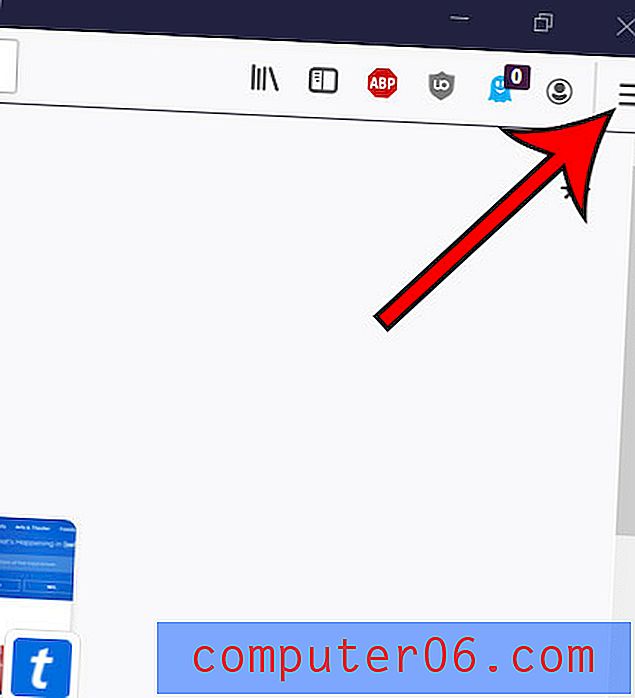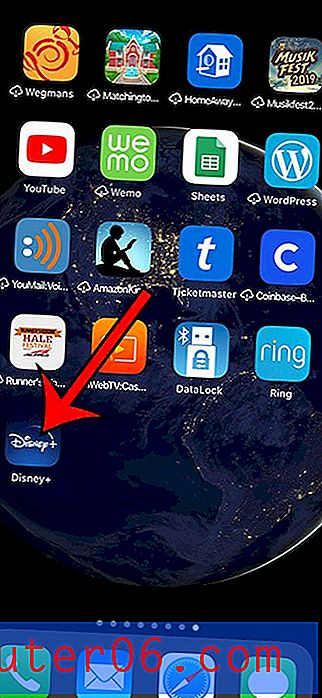Come visualizzare la barra multifunzione in Outlook 2013
I programmi di Microsoft Office, come Microsoft Outlook, Word ed Excel, hanno utilizzato una barra di navigazione al posto di un menu da Office 2007. Ciò fornisce pulsanti visibili anziché i menu a discesa che erano stati standard prima di allora. Indipendentemente dalla preferenza che uno ha verso un modo o nell'altro, è come Microsoft vuole che tu navighi i suoi prodotti.
Ma è possibile nascondere la barra di navigazione in Outlook 2013, il che può rendere difficile individuare gli elementi necessari per utilizzare il programma. Indipendentemente dal fatto che ciò sia stato fatto accidentalmente o intenzionalmente, è possibile che si desideri modificare le impostazioni in modo che la barra multifunzione venga visualizzata continuamente. Fortunatamente questo è possibile utilizzando solo pochi passaggi rapidi.
Mostra la barra di navigazione in Outlook 2013
Anche quando la barra multifunzione è nascosta, è comunque possibile accedere ai pulsanti nei menu facendo clic su una delle schede nella parte superiore della finestra, quindi facendo nuovamente clic sulla scheda per nasconderli. Ma questo tutorial ti mostrerà come regolare le tue impostazioni in modo che la barra multifunzione sia sempre visualizzata nella parte superiore della finestra.
Passaggio 1: Apri Outlook 2013.
Passaggio 2: fare clic su una delle schede nella parte superiore della finestra per espandere la barra multifunzione.

Passaggio 3: fare clic con il pulsante destro del mouse in uno spazio vuoto sul lato destro della barra multifunzione, quindi fare clic sull'opzione Comprimi barra multifunzione per deselezionare il segno di spunta e configurare Outlook 2013 in modo che la barra multifunzione sia sempre visualizzata.
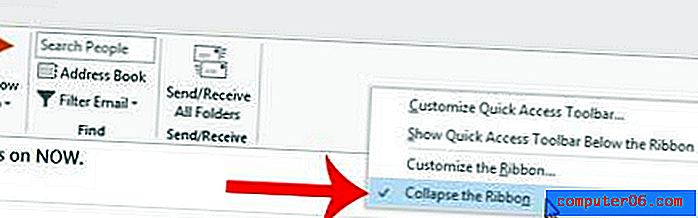
Vuoi che Outlook 2013 controlli i nuovi messaggi più spesso? Scopri come modificare le impostazioni di invio e ricezione qui.